Welcome to My Latest Social Media Graphic Design Article. मेरे आज के इस Article के द्वारा आप सभी Online Social Media Graphic Design करना सीखेंगे। तो चलिए पूरी जानकारी प्राप्त करने के लिए शुरू करते है अपना आज का यह Article जिसका नाम है. Social Media Graphic Design Tutorials in Hindi.
 |
| Social Media Graphic Design Tutorials in Hindi |
Graphic Design के बारे में तो आप सभी जानते ही होंगे ग्राफ़िक डिज़ाइन के द्वारा आप बहुत ही सुन्दर सुन्दर टॉपिक पर ऑनलाइन डिज़ाइन कर सकते है. Graphic Design करने के लिए वैसे तो बहुत से Software इस Internet की दुनिया में मौजूद है. लेकिन अपनी आज की इस माध्यम से मैं आप सभी को किसी software के बारे में नहीं बताने वाला हु बल्कि मैं आप सभी को Online Graphic Design के बारे में बताने वाला हु. वो भी Social Media Graphic Design के बारे में तो चलिए सीखते है कि आखिर हम Online किस तरह Social Media Graphic Design Online कर सकते है.
Canva Tool से कैसे बनाये Social Media Graphics? जानिए आसान तरीके
ग्राफिक डिज़ाइन कुछ अच्छे दिखने के बारे में नहीं हैं, बल्कि यह कई महत्वपूर्ण व्यावसायिक लाभ भी ला सकता है जैसे की ब्रांडिंग (branding) और प्रचार |
क्या आप चाहते हैं कि आप अपने व्यवसाय या सर्विस का social media में प्रचार खुद करें? अगर हाँ, तो चलिए जानते हैं कि कैसे आप यहाँ क्लिक करके Canva से अपनी इच्छा के अनुसार design बना सकते हैं |
किसी भी व्यवसाय (business) के लिए social media में graphic design सबसे महत्वपूर्ण भूमिका निभाता है| एक Social Media post से जुड़ी आकर्षक ग्राफिक डिज़ाइन पूरी तरह से आपकी brand की छवि बताता है और आपके दर्शकों को आप पर भरोसा कराता है। आकर्षक graphics का उपयोग करना हमारी branding process का एक महत्वपूर्ण हिस्सा होना चाहिए और इसीलिए आप Canva जैसे online tool का उपयोग कर सकते है| Canva tool ग्राफिक डिजाइन के लिए एक सरल, प्रभावशाली और बेहतरीन online मंच हैं |
Social Media Graphic Design Tutorials in Hindi
चलिए जानते हैं की हम कैसे Canva का उपयोग करके Social Media Graphics बना सकते हैं:
1) सबसे पहले, आप अपने सभी विकल्पों को देखे, फिर “फेसबुक पोस्ट” को चुनें| हम यहाँ फेसबुक पोस्ट का चयन कर रहे हैं, आप इसी प्रकार दूसरे social media post भी चुन सकते हैं| उसके बाद बाईं ओर template विकल्पों के माध्यम से scroll करें, जब तक की आपको अपना पसंदीदा विकल्प न मिल जाये|
 |
| Create a design |
2) Template में अगर आपको कुछ विकप्ल या चित्र (image) पसंद न आये तो आप उनको हटाकर दूसरे पसंदीदा चित्र लगा सकते हैं| आसानी से संपादन (editing), Canva की एक बहुत ही सरल सुविधा हैं|
 |
| Canva tool |
3) Social media graphics बनाने के दौरान महत्वपूर्ण चीजों में से एक यह है हमें सभी post के स्वरूपण (style) को बहुत ही समान रखना चाहिए| एक जैसे स्वरूपण को post में दर्शाना branding की प्रक्रिया का अचूक हिस्सा हैं| आप Canva tool के उपयोग से सही फोंट (font) और सही शैली (style) का चुनाव बहुत ही आसानी से कर सकते हैं| फोंट्स को बदलकर, उनके आकारों के साथ खेलकर, और उन्हें जैसे आप चाहते हे वैसे प्रदर्शित करके, आप अपने अनुसार design बना सकते है।
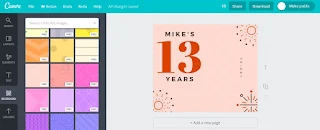 |
| Social media graphics |
4) अब हम जानते है कि कैसे आप अपने social media graphic में स्वयं के अनुसार एक सुन्दर और प्रासंगिक (relevant) photo लगा सकते है|
a) बाएं साइडबार में अपलोड में जाएं
b) Upload images पर क्लिक करें और अपनी छवि का चयन करें
c) Upload किए जाने के बाद, बस कैनवास पर खींचें (drag करें) और अगर चाहें तो आकार बदलें
d) अपने अनुसार आप Background को भी बदल सकते है
 |
| Upload images |
ऊपर दर्शायी गयी process से आप समझ ही गए होंगे की कैसे Canva tool वास्तव में आपकी social media design process ko सरल और सटीक बनता है | कुछ अच्छी बातें और भी हैं, जैसे की अगर आप Canva में अकस्मात अपने tab को बंद कर देते हैं तब भी आपका डिज़ाइन आटोमेटिक सेव हो जाता हैं, आप फिर से उस design को खोलकर, परिवर्तन कर सकते हैं और चाहें तो अपने पुराने template के साथ वही formatting में एक नया ग्राफ़िक भी तैयार कर सकते हैं|
जब आप Canva का उपयोग करेंगे, तब आप समझेंगे कि कैसे यह tool कुछ मिनटों में ही आकर्षक ग्राफ़िक तैयार कर देता हैं| वास्तव में Canva tool social media promotions के लिये एक वरदान कि तरह हैं|



क्या आप को ये पोस्ट अच्छा लगा तो अपने विचारों से टिपण्णी के रूप में अवगत कराएँ